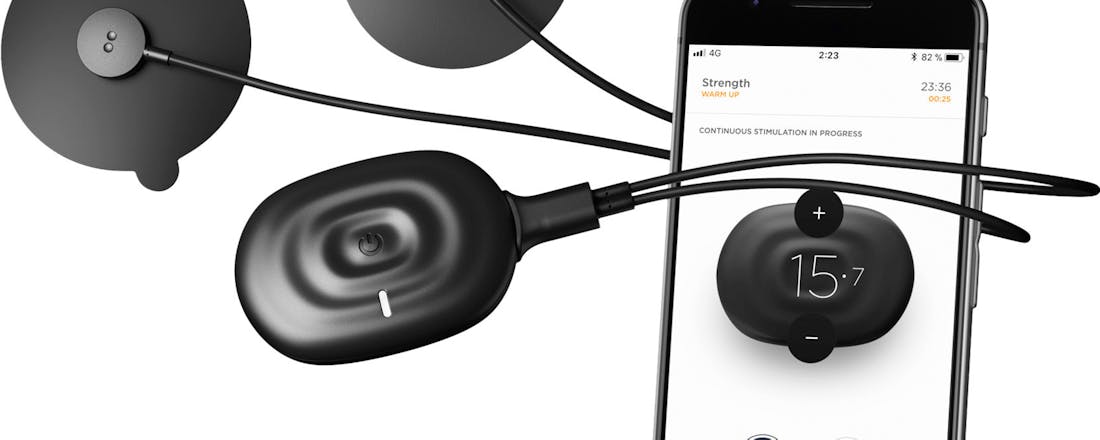Dit zijn de beste slimme gezondheidsgadgets
In coronatijd hebben we misschien wel meer aandacht voor onze gezondheid dan ooit. Wie weet wil je wat kilo’s kwijtraken of langer (en beter) slapen. Diverse slimme gadgets helpen je daarbij. Zo voorzien fabrikanten hun smartwatches van steeds meer gezondheidsfuncties, terwijl er ook geavanceerde bloeddrukmeters, weegschalen, thermometers en elektrostimulatieapparaten verkrijgbaar zijn. Doe er je voordeel mee! Dit zijn de beste slimme gezondheidsgadgets.
Apple Watch Series 6
Prijs: Vanaf € 429,-
www.apple.com
Smartwatches houden steeds meer rekening met je gezondheid. De nieuwe Apple Watch Series 6 is daarvan een uitstekend voorbeeld. Deze luxe polsassistent houdt namelijk zowel je zuurstofgehalte in het bloed als je hartslag in het vizier. Constateert het horloge een onregelmatige hartslag, dan ontvang je hiervan een waarschuwing. Verder kun je via de Ecg-app eventueel een elektrocardiogram (hartfilmpje) laten maken. De Geluid-app laat ten slotte weten wanneer je in een omgeving met een te hoog decibelniveau bent. De Apple Watch Series 6 bevat een aluminium horlogekast van 40 of 44 millimeter.
©PXimport
Fossil Collider Hybrid HR
Prijs: Vanaf € 199,-
www.fossil.com.
Voel je meer voor een traditioneel horloge zonder de slimme functies uit het oog te verliezen? De Collid Hybrid HR van Fossil heeft een analoge wijzerplaat met daaronder een energiezuinig e-ink-scherm. Dit display is weliswaar zwart-wit, maar voorziet je wel continu van allerlei relevante gegevens. Denk onder meer aan het aantal gelopen stappen, de weersverwachting en inkomende pushberichten. Verder kies je zelf een mooie wijzerplaat. De achterzijde van de horlogekast bevat een hartslagsensor, zodat je de hele dag de hartslag in de gaten kunt houden.
©PXimport
Fitbit Sense
Prijs: € 329,95
www.fitbit.com
De Fitbit Sense bepaalt op een schaal van nul tot en met honderd jouw stressniveau. Zo meet deze smartwatch via een sensor de elektrodermale activiteit van de huid. Bij een hoge waarde is er mogelijk sprake van nervositeit. Voor het bepalen van de stress-score kijkt de Sense ook naar je slaapritme en hartslag. Dit veelzijdige horloge kan verder het zuurstofgehalte van je bloed meten en een elektrocardiogram maken. Met behulp van ontspanningsoefeningen probeert de smartwatch gespannen personen weer op het juiste spoor te brengen. Aan de hand van een grafiek op een gekoppelde smartphone analyseer je het stressniveau over een langere periode.
©PXimport
Garmin Venu Sq
Prijs: € 199,99
www.garmin.com
Voor gezondheidsfanaten heeft de Garmin Venu Sq heel wat te bieden. Allereerst meet deze polsassistent zowel je hartslag als het zuurstofgehalte in je bloed. Het horloge biedt daarnaast een karrevracht aan slimme functies met betrekking tot je gezondheid. Ben je bijvoorbeeld een tijdje druk in de weer, dan komen er ontspanningsherinneringen met ademhalingsoefeningen tevoorschijn. Monitor daarnaast het energieniveau van je lichaam en het slaapritme. Voor actieve personen zijn er ruim twintig sport-apps voorhanden, waardoor de Venu Sq moeiteloos fungeert als persoonlijke sportcoach.
©PXimport
Huawei Watch Fit
Prijs: € 119,99
www.huawei.com
Huawei vraagt voor zijn Watch Fit niet de hoofdprijs, terwijl dit slimme horloge veel functies biedt. Het ruime 1,64inch-scherm laat onder meer een stappenteller en het aantal verbrande calorieën zien. Verder bevat de achterzijde van de horlogekast een hartslagsensor, dus ook deze waarde verschijnt op het indrukwekkende display. Dankzij het luttele gewicht van 21 gram is de Watch Fit een aantrekkelijke polsassistent voor sporters. Voor deze doelgroep zijn er diverse voorgekauwde trainingen ingebouwd. Aan de hand van duidelijke animaties doe je de oefeningen desgewenst na.
©PXimport
Samsung Galaxy Watch3
Prijs: Vanaf € 429,-
www.samsung.com
De Samsung Galaxy Watch3 is weliswaar prijzig, maar je haalt hiermee wel een uiterst veelzijdige smartwatch met een degelijke afwerking in huis. Op het gebied van gezondheid meet het apparaatje de hartslag en het zuurstofgehalte in het bloed. Je laat optioneel een elektrocardiogram maken. Ga je ergens lelijk onderuit, dan stuurt de polsassistent een alarmbericht naar opgegeven contactpersonen. In tegenstelling tot andere smartwatches bevat dit exemplaar een draairing om door apps te navigeren. De Galaxy Watch3 is met een horlogekast van 41 of 45 millimeter verkrijgbaar.
©PXimport
Withings BPM Core
Prijs: € 249,95
www.withings.com
De Withings BPM Core is een bloeddruk- en hartslagmeter in één. Het gebruik is eenvoudig. Zodra je dit hulpstuk om je bovenarm doet, verschijnt even later op het display de huidige onder- en bovendruk in beeld. Verder is er een digitale stethoscoop geïntegreerd, waardoor je eventuele afwijkingen vroegtijdig ontdekt. Laat tot slot een elektrocardiogram maken. De BPM Core werkt naadloos samen met een mobiele app.
©PXimport
Omron Evolv
Prijs: Ca. € 99,-
www.omron-healthcare.nl
Met de Omron Evolv en een gekoppelde smartphone houd je eenvoudig je bloeddruk in de gaten. Deze luxe bloeddrukmeter draag je op de bovenarm, waarna de resultaten op het display en in een mobiele app verschijnen. Voor een correcte bevestiging bevat de behuizing een indicator. Handig, want zo weet je zeker dat de bloeddrukmeter niet te los of te strak zit. In het aanwezige geheugen kunnen gebruikers maximaal honderd metingen opslaan.
©PXimport
Omron X4 Smart
Prijs: Ca. € 60,-
www.omron-healthcare.nl
Zoek je een betaalbare bloeddrukmeter die wordt aanbevolen door de Nederlandse Hartstichting? De Omron X4 Smart is een interessante optie. Het product bestaat uit een bovenarmband en een meetapparaat met display. Deze bloeddrukmeter kun je dus niet continu dragen. Het geheugen heeft plek voor zestig meetresultaten. Koppel tot slot de Omron Connect-app om gedurende een langere periode je bloeddruk en overige gezondheidsgegevens te registreren.
©PXimport
Beurer BC58
Prijs: Ca. € 40,-
www.beurer.com
Wie goed zoekt, vindt deze Beurer BC58 bij diverse webshops voor minder dan veertig euro. Aan de polsband is een bescheiden aanraakscherm gekoppeld. Lees hierop de bovendruk, onderdruk en hartslag af. Bij een onregelmatige hartslag geeft het apparaat een waarschuwing. Aan de onderzijde bevindt zich een micro-usb-poort, zodat je data naar een analyseprogramma op de computer kunt doorgeven. Overigens onthoudt de BC58 zelf de laatste zestig metingen.
©PXimport
Tanita RD-545
Prijs: € 480,-
www.tanita.nl
Wens je een uitgebreide weegschaal die naast je gewicht ook allerlei andere gegevens registreert? De RD-545 van Tanita voldoet aan alle eisen. Ga op het plateau staan en trek met beide handen het geïntegreerde handvat omhoog. Deze slimme weegschaal kan via meerdere sensoren diverse data nauwkeurig vastleggen, zoals je viscerale vetmassa, vetpercentage, botdichtheid, spiermassa en bmi. Via bluetooth staat de RD-545 in verbinding met een app op je smartphone, zodat je alle gegevens naderhand rustig kunt bekijken. De adviesprijs is nogal fors, maar gelukkig hanteren de meeste (web)winkels een iets lagere vraagprijs.
©PXimport
Xiaomi Mi Body Composition Scale 2
Prijs: Ca. € 25,-
www.mi.com
Met de Xiaomi Mi Body Composition Scale 2 schaf je een spotgoedkope slimme weegschaal aan. Diverse webshops verkopen dit product namelijk voor minder dan 25 euro. Via een draadloze koppeling met de Mi Fit-app op een smartphone kun je het gewicht gedurende een langere periode monitoren. Daarnaast tref je in de app onder meer de bmi, het vetpercentage en de spiermassa aan. Deze weegschaal is geschikt voor personen tot 150 kilo, waarbij het kleine display met een nauwkeurigheid van vijftig gram het gewicht laat zien. In de glazen behuizing gaan vier AAA-batterijen.
©PXimport
Medisana BS418 Connect
Prijs: Ca. € 71,-
www.medisana.nl
Medisana fabriceert opvallend veel slimme weegschalen, dus geïnteresseerden hebben nogal wat keuze. De BS418 Connect is een betaalbaar exemplaar met ingebouwde wifi en bluetooth. Met de VitaDock+-app koppel je het apparaat desgewenst aan een iOS- of Android-toestel, zodat je onder meer het gewicht, het vetpercentage en de bot- en spiermassa kunt opslaan. Daarnaast meet de BS418 Connect ook je hartslag. Deze slimme weegschaal herkent automatisch acht personen, zodat iedereen binnen het gezin dit apparaat kan gebruiken. Kopers ontvangen bovendien gratis ‘De Motivatie Guide’ van Farah Lourens.
©PXimport
Medisana TM 750 Connect
Prijs: Ca. € 80,-
www.medisana.nl
In deze roerige tijden houd je misschien net wat vaker je lichaamstemperatuur in de gaten. Voer met deze Medisana TM 750 Connect metingen via het voorhoofd of oor uit. Bij koorts kleurt de indicator rood. Verder is deze infraroodthermometer ook geschikt om de temperatuur van vloeistoffen te meten, bijvoorbeeld badwater of babymelk. Je verbindt dit apparaatje optioneel via bluetooth aan de VitaDock+-app op je smartphone. Op die manier kun je het temperatuurverloop volgen.
©PXimport
Easypix ThermoGun TG2
Prijs: € 97,38
www.easypix.com
Voor een accurate contactloze meting is de Easypix ThermoGun TG2 een interessante optie. Houd de pistoolvormige behuizing enkele centimeters voor het voorhoofd en lees de temperatuur af. Bij koorts hoor je een alarm en kleurt het display rood. Het geheugen biedt plek aan 32 metingen, zodat je de temperatuur een maand lang dagelijks kunt monitoren. Bedenk goed waar je de ThermoGun TG2 aanschaft, want de verkoopadressen hanteren nogal verschillende prijzen.
©PXimport
Withings Thermo
Prijs: € 99,95
www.withings.com
De Withings Thermo is een contactloze lichaamsthermometer voor personen die dagelijks de temperatuur willen opnemen. De behuizing heeft een wifi-adapter en communiceert via het thuisnetwerk met een app op je smartphone. Een voordeel hiervan is je in geval van koorts de temperatuurontwikkeling kunt volgen. Bovendien ontvang je op vaste tijden herinneringen. De Thermo is eenvoudig in gebruik. Beweeg het apparaatje vlak voor het voorhoofd richting de slaap en bekijk de lichaamstemperatuur.
©PXimport
Beurer FT95
Prijs: Ca. € 60,-
www.beurer.com
Op het moment van schrijven is de Beurer FT95 bij veel verkoopadressen uitverkocht, maar als het goed is krijgen de (web)winkels weer nieuwe voorraad. Deze thermometer is voorzien van bluetooth en sluist meetresultaten door naar Beurer HealthManager op een mobiel toestel of pc. Aan de hand van een gekleurde ring zie je of er sprake is van een juiste lichaamstemperatuur, koorts of verhoging. Het is een infraroodthermometer, dus er is geen huidcontact nodig.
©PXimport
PowerDot Uno Gen 2
Prijs: € 199,-
https://eu.powerdot.com
Een elektrostimulatieapparaat is een nuttig hulpje om (overbelaste) spieren en gewrichten sneller te laten herstellen. Bovendien bevorder je met dit hulpstuk een goede bloedcirculatie. De PowerDot Uno Gen 2 verbind je via bluetooth aan een mobiele app, waarna je instructies ontvangt. Zo weet je precies hoe (lang) je de behandeling kan uitvoeren. Dit product bevat twee elektrodes die je op een vermoeid of overbelast lichaamsdeel kunt bevestigen. Vervolgens kies je uit één van de tien beschikbare behandelprogramma’s. De behuizing bevat een oplaadbare accu.
©PXimport
Bluetens
Prijs: € 149,-
www.bluetens.com
Vanwege het compacte ontwerp gebruik je de hoog aangeschreven Bluetens op iedere locatie. Vier draden met elektroden zijn aan het elektrostimulatieapparaat bevestigd, zodat je ook grote spieren intensief kunt behandelen. De bediening gebeurt grotendeels aan de hand van een mobiele app. Vind je een programma té intens, dan tik je op het minteken om de behandeling te verlichten. Fijn is dat er ter ontspanning ook een relaxmodus aanwezig is. Voor gelijktijdige behandeling van twee spiergroepen kun je als alternatief de Bluetens Sport Duo overwegen. Die kost 249 euro.
©PXimport
Omron E3 Intense
Prijs: Ca. € 60,-
www.omron-healthcare.nl
Er bestaan ook goedkopere elektrostimulatieapparaten, al bieden die geen ondersteuning via een mobiele app. Zo werkt de Omron E3 Intense geheel zelfstandig. De fabrikant levert twee elektroden mee die naar eigen zeggen goed zijn voor een lange levensduur. Kies aan de hand van het geïntegreerde display uit één van de zes programma’s en neem pakweg je schouders, rug of voetzolen onder handen. Hierbij heb je keuze tussen vijftien intensiteitsniveaus. Op het scherm zie je hoeveel tijd het behandelprogramma in beslag neemt. Dit bescheiden apparaatje werkt op twee AAA-batterijen.
©PXimport